3 formas de encontrar videos de TikTok que ya has visto
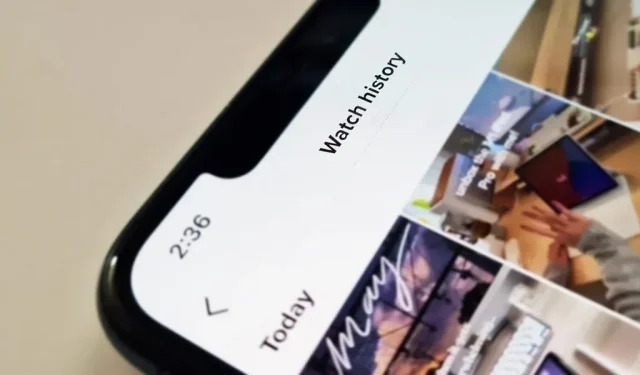
Es fácil perder un video de TikTok que ha estado viendo cuando actualiza accidentalmente su feed Para usted, pero no se ha ido para siempre. TikTok tiene una nueva función para su iPhone, iPad o dispositivo Android que puede mostrarle todos los videos que ha visto en los últimos siete días. Hay otras formas más ocultas de ver su historial de navegación que van mucho más allá de la semana.
Desafortunadamente, la nueva función de TikTok (Método 1 a continuación) aún está en prueba y aún no está disponible para todos. Algunos usuarios lo tenían pero ya no lo tienen, otros lo vieron ir y venir varias veces, y algunos incluso lo vieron en uno de sus dispositivos pero no lo vieron en otro. Si no puede hacer que el método 1 funcione, consulte los otros dos métodos a continuación como alternativas.
Uso del historial de navegación oficial
La nueva función de TikTok se llama Historial de navegación y, si está disponible para su cuenta, puede encontrarla en la sección Contenido y actividad de su configuración de TikTok. Si no sabe cómo llegar allí, haga clic en el botón de menú (icono de tres líneas) en la pestaña Perfil, luego haga clic en Configuración y privacidad.
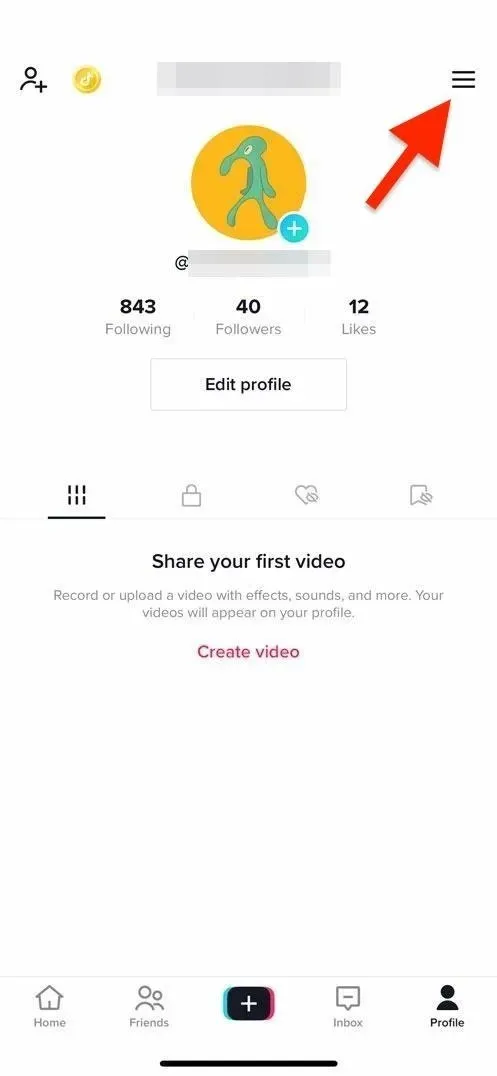
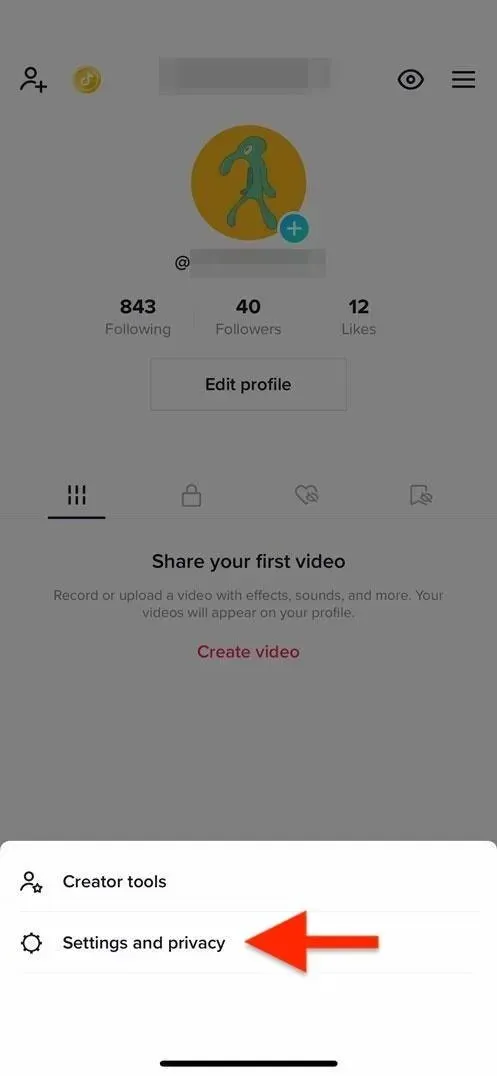
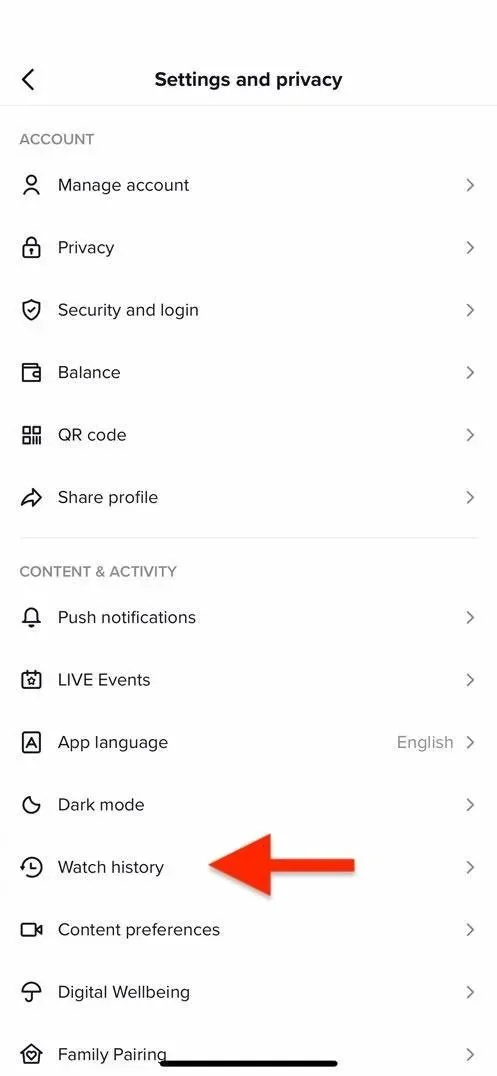
La primera vez que abra esta función, la pantalla de bienvenida debe indicar que puede «ver hasta 7 días del historial de navegación en este dispositivo». Puede hacer clic en «Configuración del historial de navegación» para apagar o borrar su historial, o puede hacer así que cada vez que abra su historial de navegación usando el ícono de ajustes.
Debido a que esta función aún está en versión beta, puede ver videos que se han visto durante más de siete días. Y el historial de navegación parece ser exclusivo del dispositivo que está utilizando, por lo que si está utilizando varios dispositivos, tendrá diferentes historias para cada uno.
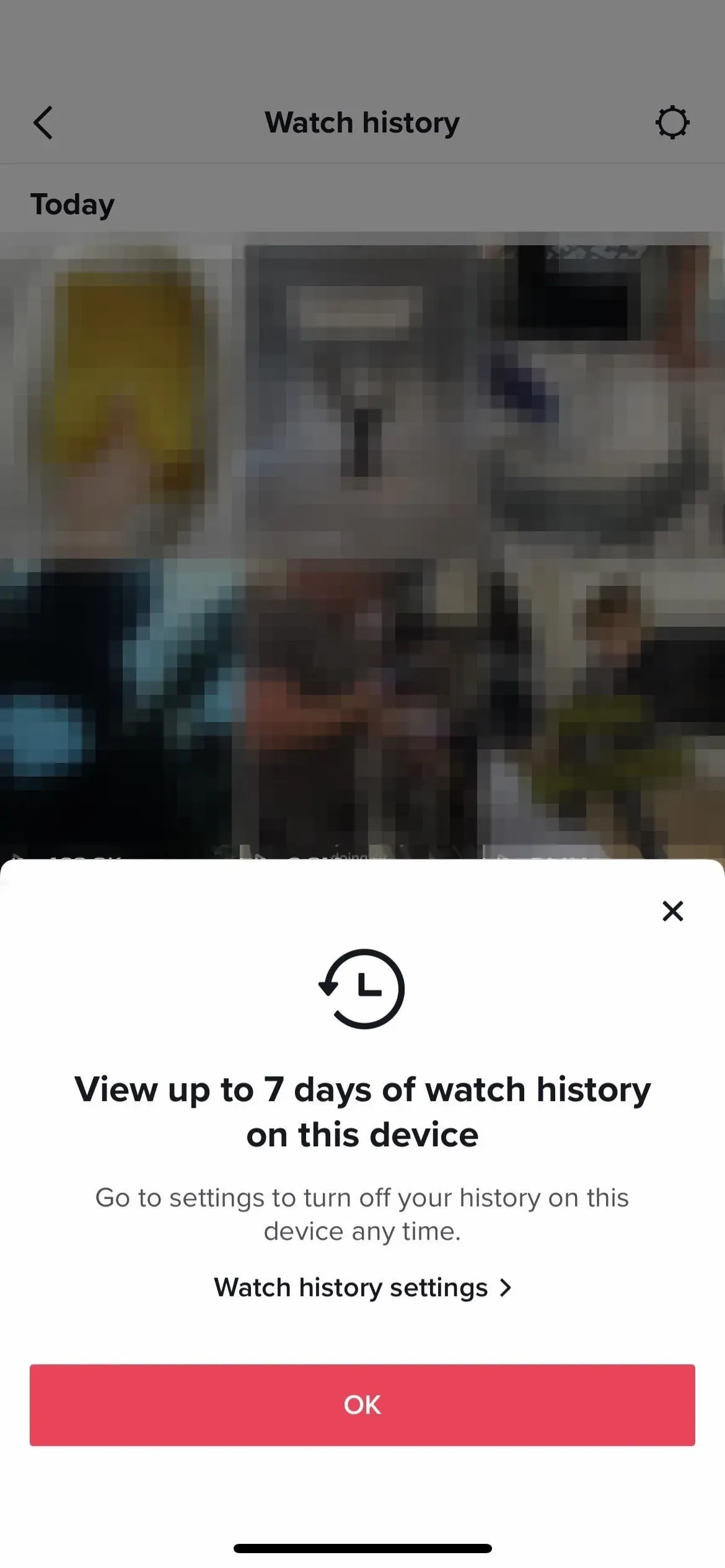
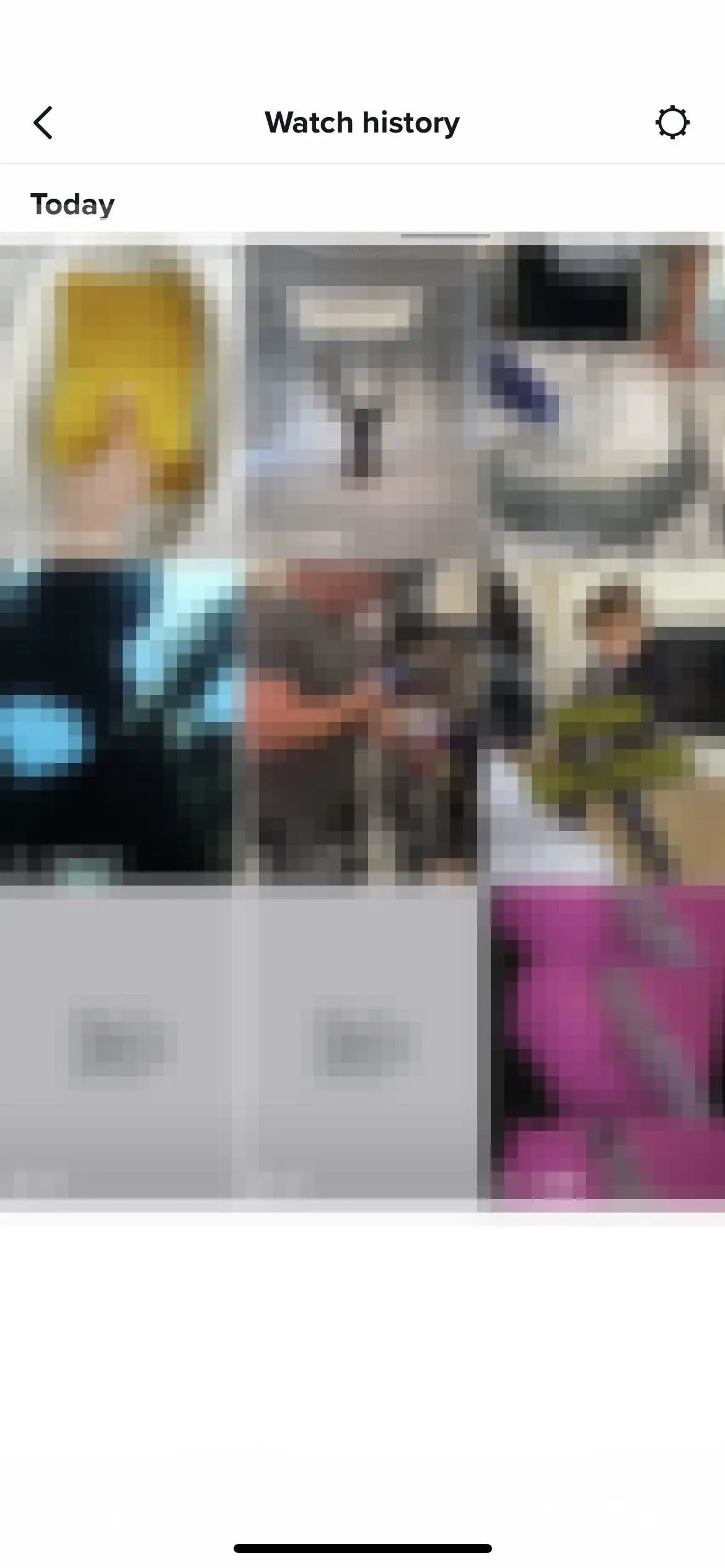
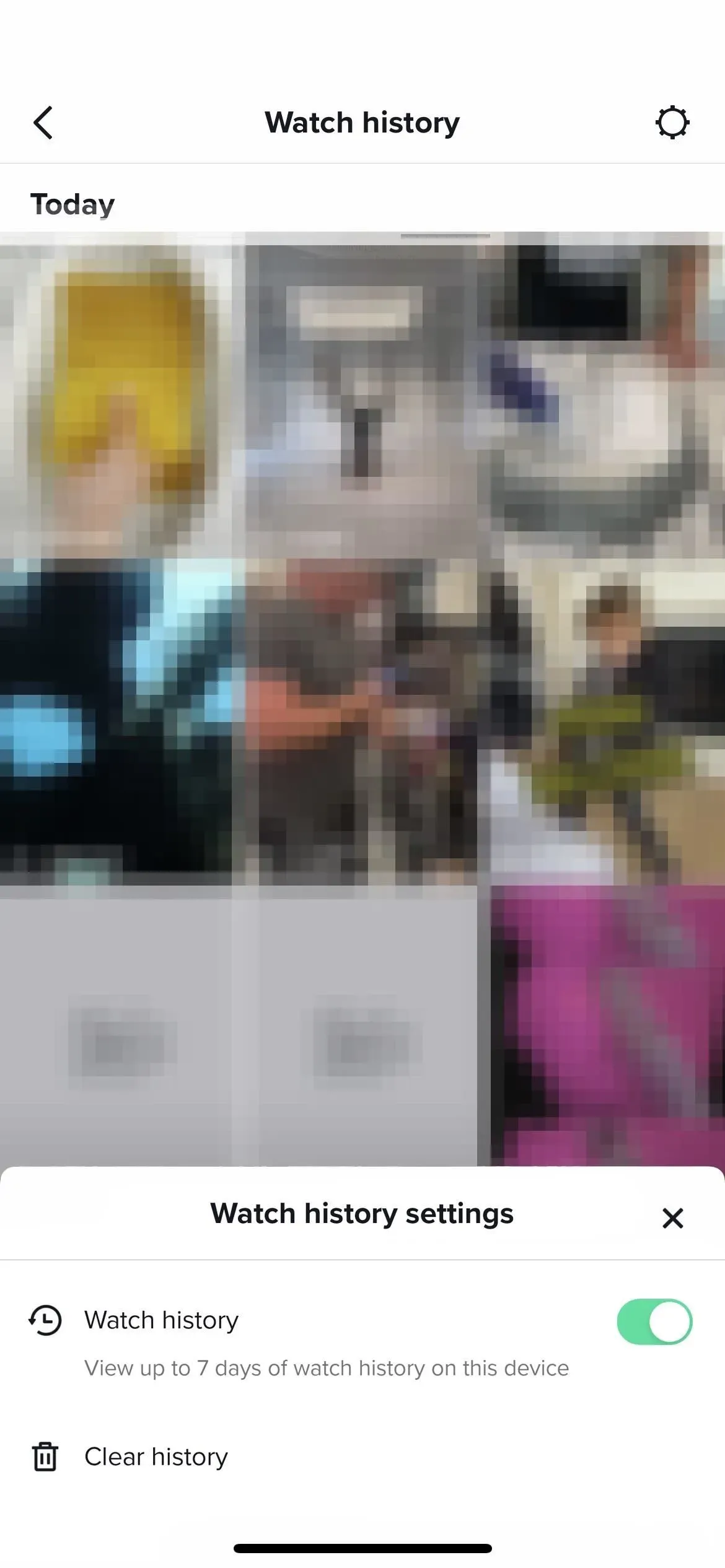
Uso del filtro de búsqueda Ver video
Si la nueva función de historial de reproducción que se muestra en el método 1 aún no funciona para usted, hay otra forma de encontrar videos que ha visto antes.
En la pestaña Inicio, abra la herramienta de búsqueda, luego escriba el carácter de asterisco (*), que sirve como comodín para buscar todo. Además, puede ingresar una palabra clave o frase para restringir los resultados. Luego presione el botón de filtros en la esquina superior derecha y active «Videos vistos», presione «Aplicar» y todo lo marcado como relevante en la pestaña «Principal» debería ser videos que ya haya visto.
Al igual que con el método 1, puede terminar viendo videos que tienen más de siete días. Sin embargo, lo más probable es que no haya un orden perceptible en los resultados, y también verá videos similares en los resultados de búsqueda que no ha visto.
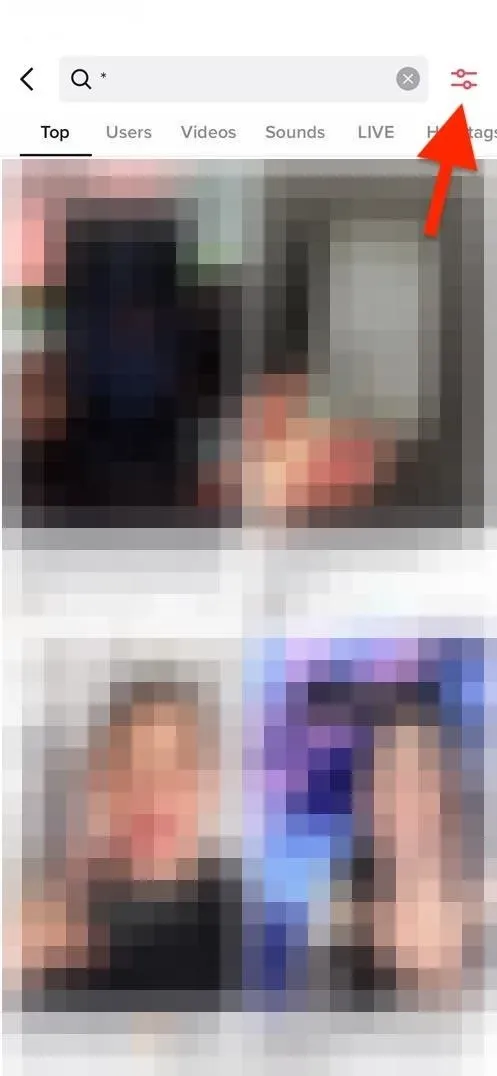
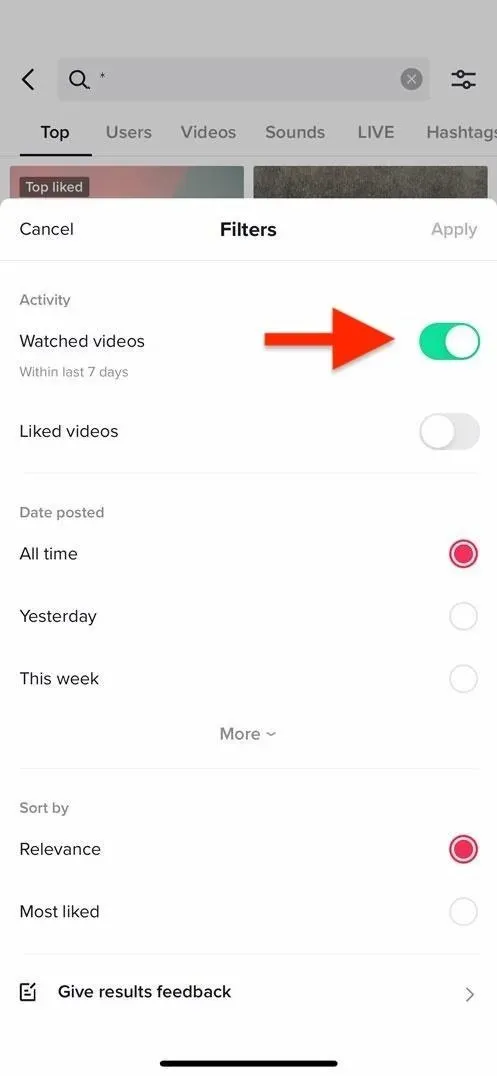
Uso de la carga de datos personales
La última forma es solicitar una copia de sus datos personales guardados de TikTok. Toma más tiempo y no es tan conveniente como otros, pero aun así te permite ver el historial del video. Como bonificación por todo su arduo trabajo, verá todo lo que ha visto este año hasta el 1 de enero.
Abra el menú (icono de tres líneas) en la pestaña Perfil, haga clic en Configuración y privacidad y luego en Privacidad.
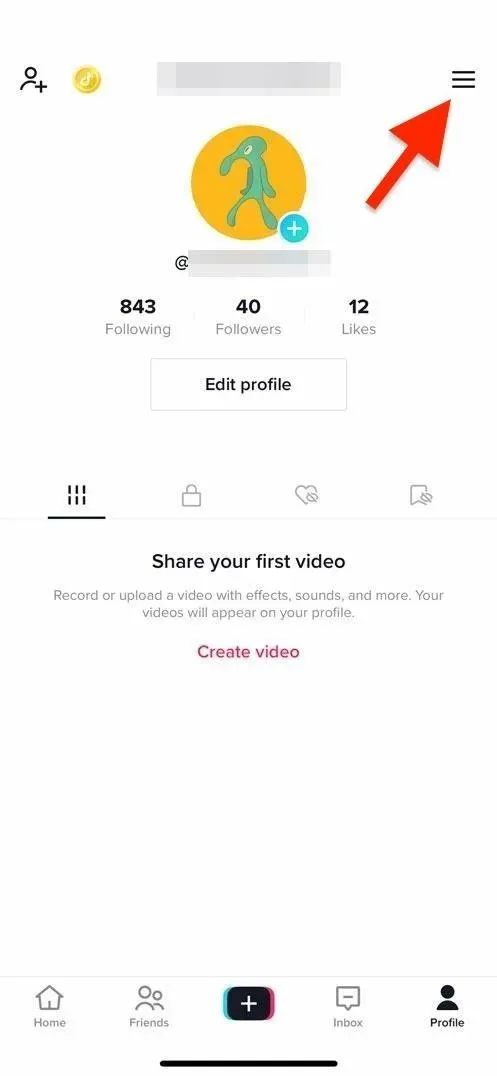
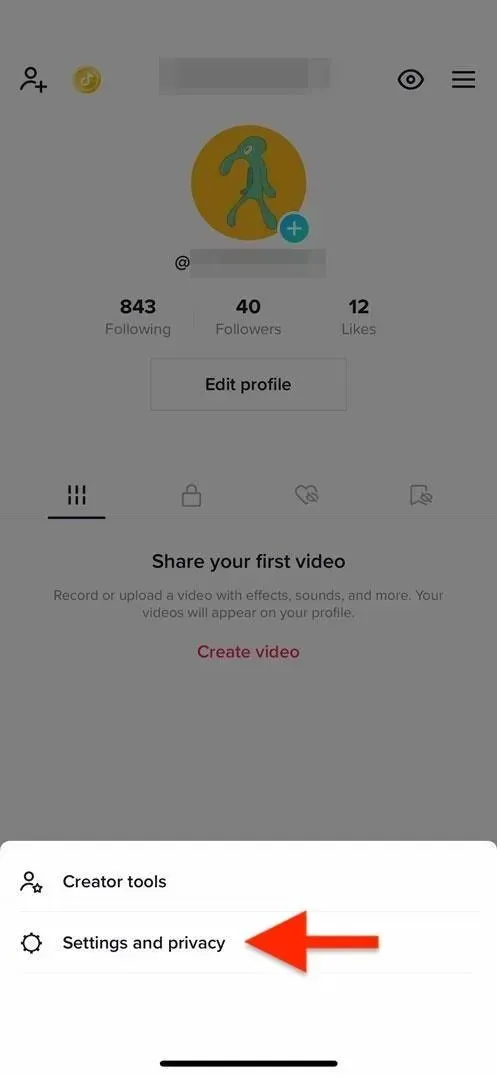
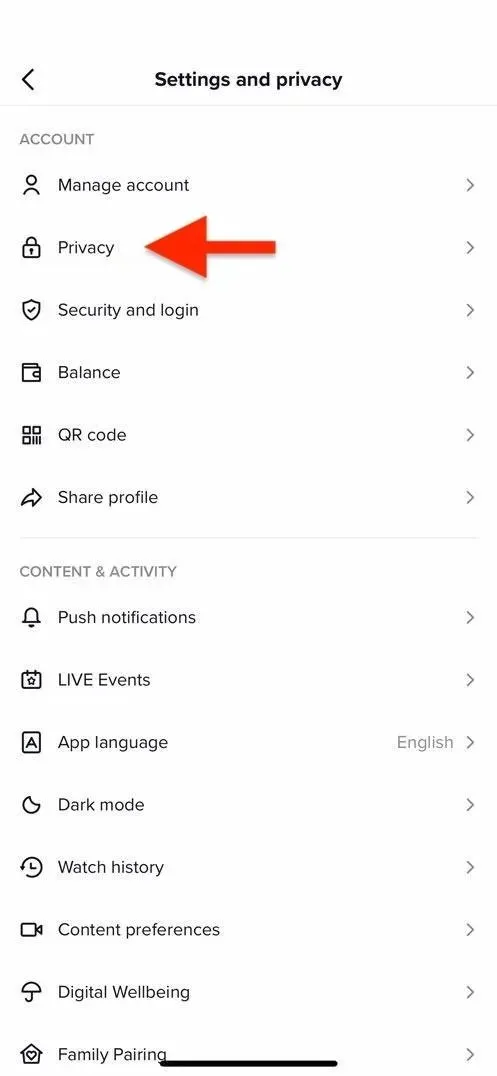
Ahora seleccione «Cargar sus datos» y seleccione TXT o JSON, según cómo desee leer los resultados. La forma más fácil de leer datos es desde archivos TXT. Luego haga clic en «Solicitar datos» para enviar.
TikTok no le dará acceso al archivo de inmediato. En cambio, tardará varios días y es posible que no reciba ninguna notificación cuando esté listo. Por lo tanto, debe volver al menú Cargar datos y abrir la pestaña Cargar datos.
Cuando los archivos TXT estén listos, haga clic en el botón «Cargar». Es posible que se le solicite que inicie sesión en su cuenta de TikTok o que vuelva a ingresar su contraseña para confirmarla. Luego debería ver un mensaje de confirmación emergente: haga clic en «Descargar» para confirmar.

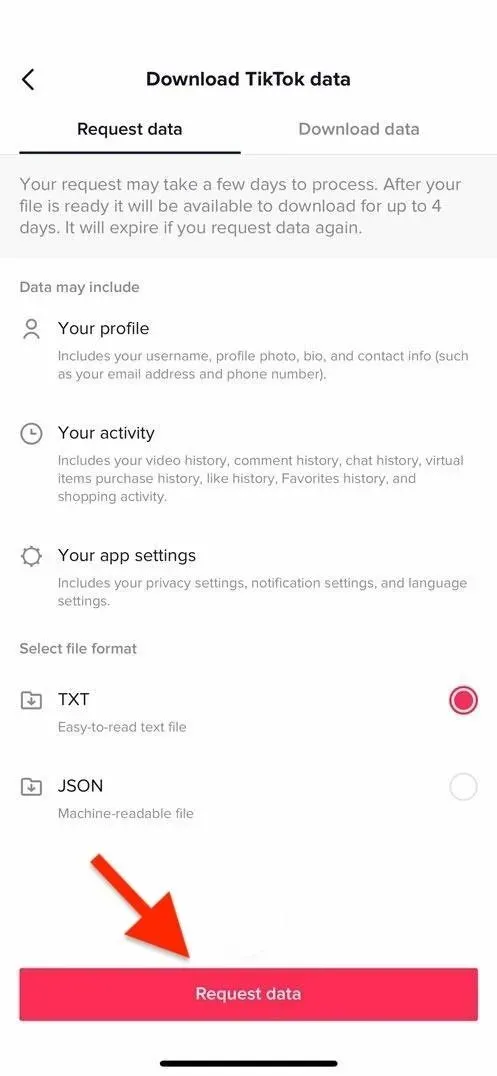
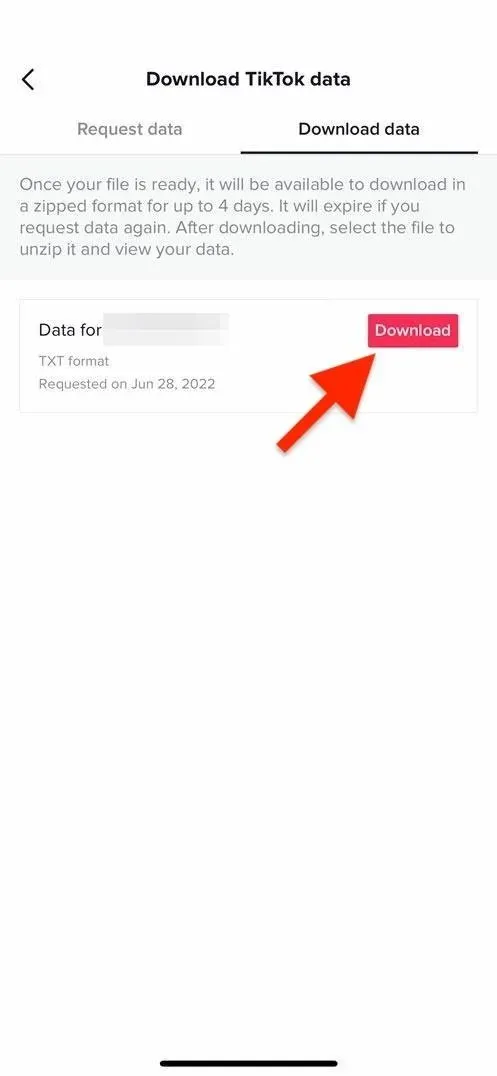
Una vez que se completa la descarga, puede encontrarla usando la aplicación Stock Files en iOS o iPadOS, o el administrador de archivos predeterminado en Android. También puede transferir el ZIP a su computadora para abrirlo allí.
Abra el archivo ZIP y debería descomprimirlo en una carpeta. En esta carpeta, abra la subcarpeta «Actividades». Allí encontrará un archivo TXT llamado «Ver videos» que contiene una lista de todos los videos vistos durante el año en curso. Abra el documento y verá un enlace a cada video junto con la fecha y la hora en que se vio.
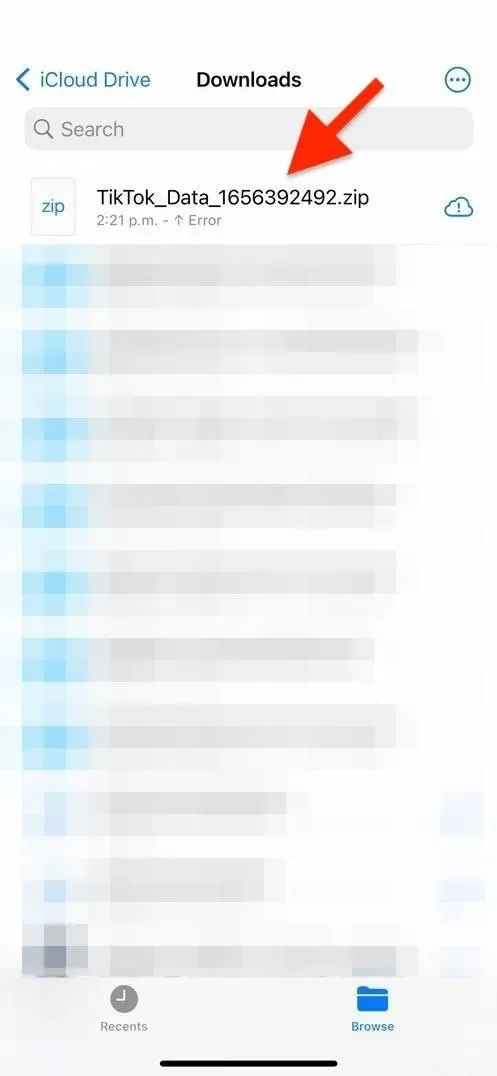
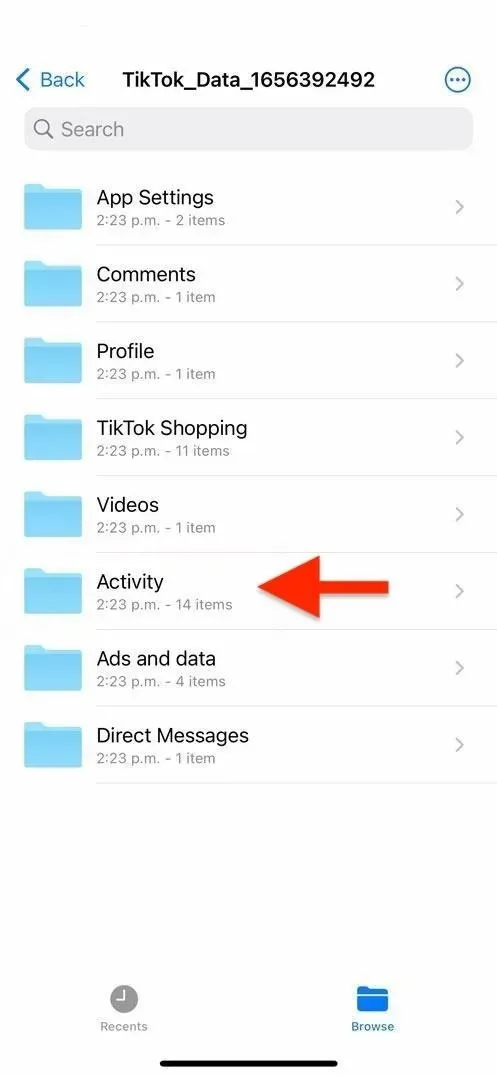
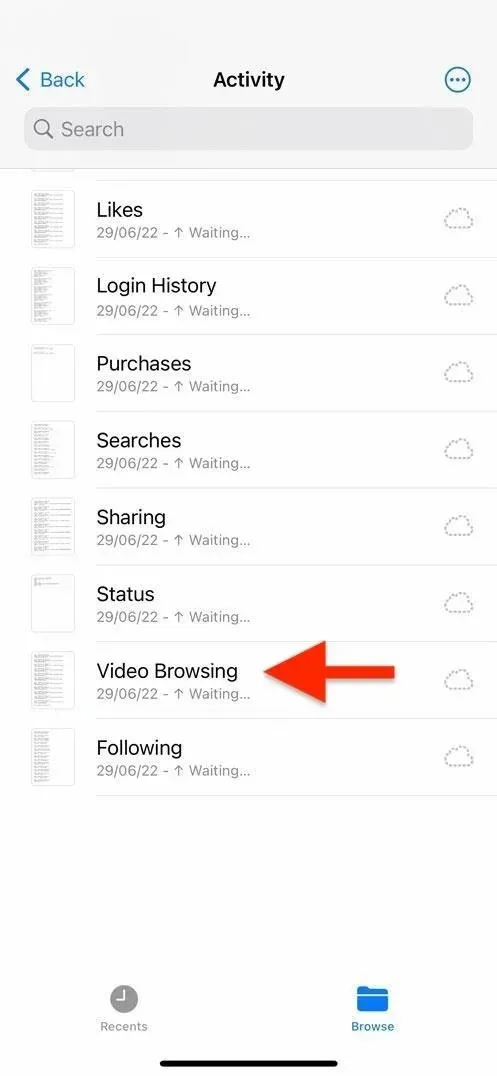
El mayor inconveniente de este método es que es posible que no se pueda hacer clic en los enlaces, según la aplicación utilizada para leer el archivo, y no hay imágenes de vista previa para darle una idea de qué trata cada video.

![Cómo generar tráfico con un enlace biográfico [Instagram + TikTok]](https://cdn.4pmtech.com/wp-content/uploads/2023/07/link-in-bio-1-200x112.webp)

Deja una respuesta